7 отличных надстроек Outlook для iOS, которые стоит попробовать прямо сейчас
Microsoft Outlook для iOS — фантастическое приложение. Он содержит так много полезных функций, что использование почтового приложения по умолчанию кажется безумно скучным по сравнению с ним. Но можно ли еще больше оживить ситуацию?
Как бы безумно это ни звучало, да, вы можете. Так же, как и на настольном компьютере, Outlook для iOS теперь поддерживает надстройки, и они действительно могут улучшить ваш рудиментарный опыт работы с почтой.
Программы для Windows, мобильные приложения, игры - ВСЁ БЕСПЛАТНО, в нашем закрытом телеграмм канале - Подписывайтесь:)

Итак, вы решили дать им шанс? Если вы не знаете, какую надстройку использовать или как ее использовать, проверьте приведенный ниже список некоторых из лучших надстроек Outlook, которые вы абсолютно не можете позволить себе пропустить.
Примечание. Чтобы получить доступ к надстройкам и включить их, откройте меню Outlook для iOS, нажмите «Настройки», а затем нажмите «Надстройки».
1. Эверноут
Это одна из самых полезных надстроек Outlook для iOS. Evernote позволяет напрямую сохранять электронные письма в любую из ваших записных книжек Evernote, не задавая вопросов. И да, даже не выходя из приложения Outlook.
После включения надстройки Evernote коснитесь значка с горизонтальным многоточием под меткой даты и времени в электронном письме, и у вас будет готов вариант «Сохранить в Evernote».

Коснитесь его, и вам будет предложено войти в свою учетную запись Evernote — вам нужно сделать это только один раз.
Затем добавьте заголовок к заметке, которую вы собираетесь создать. При желании вы также можете добавить некоторые теги и примечания, если хотите.
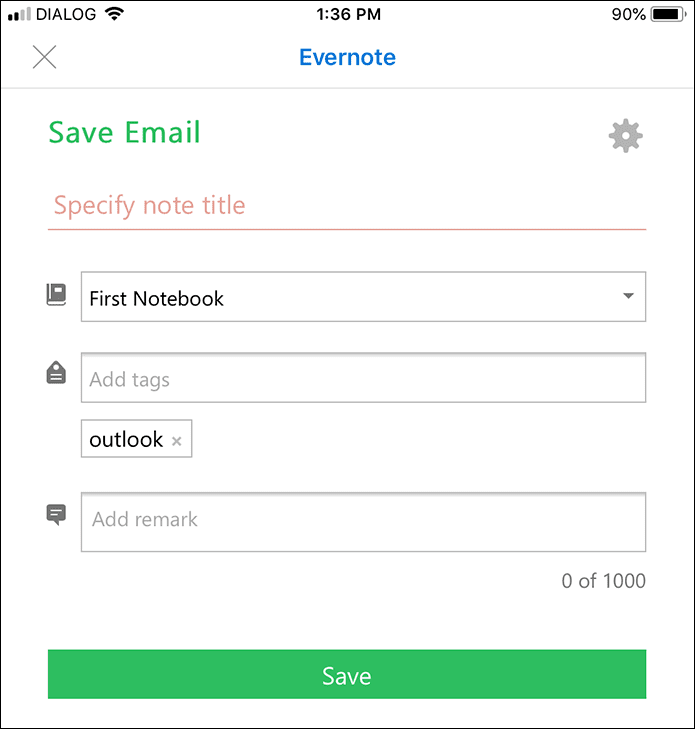
Когда вы будете готовы, нажмите «Сохранить», и Evernote скопирует письмо в указанный блокнот со всеми изображениями и форматированием.

2. Гифы
Как производительное приложение с глубокими корнями в Office 365, почти странно отправлять кому-то «забавный» ответ, верно? И даже если вы это сделаете, вы должны приложить все усилия, чтобы это произошло.
Но не больше. Просто включите GIPHY, и вы сможете выбрать один из тысяч GIF-файлов, чтобы немедленно ответить одним.

Введите несколько ключевых слов в строку поиска, и вы обязательно найдете что-то подходящее практически для любого случая.

Единственным недостатком является то, что вы не можете добавить какой-либо текст вместе с GIF. Тем не менее, это довольно круто для тех моментов, когда ничего, кроме GIF, недостаточно.
 Наконечник:
Наконечник:
3. Стикеры электронной почты от MojiLaLa
GIPHY просто потрясающий, но что, если вы предпочитаете немного смягчить ситуацию и вместо этого отвечать стикерами в стиле iMessage? Благодаря стикерам электронной почты от MojiLaLa это возможно.

Как только вы запустите надстройку, просто найдите стикеры, которые вы хотите добавить в свой ответ. Будь то наклейка «Доброе утро» или забавная картинка с котом, MojiLaLa вас не подведет.
В категории «Тенденции» под строкой поиска также перечислены самые популярные стикеры в любой момент времени, так что ознакомьтесь и с ними.
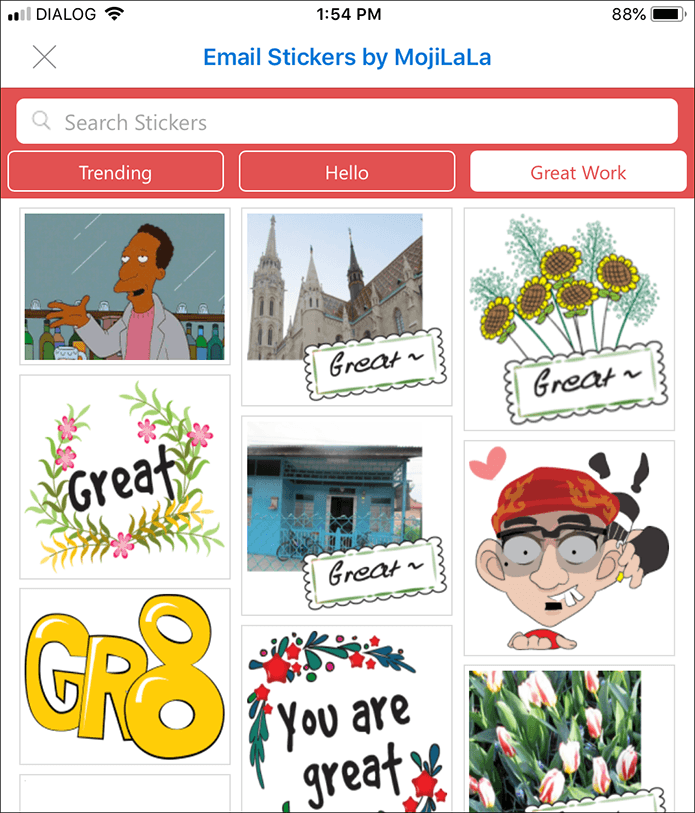
Как только вы найдете подходящую наклейку, выберите ее и нажмите «Отправить», чтобы получить мгновенный ответ.
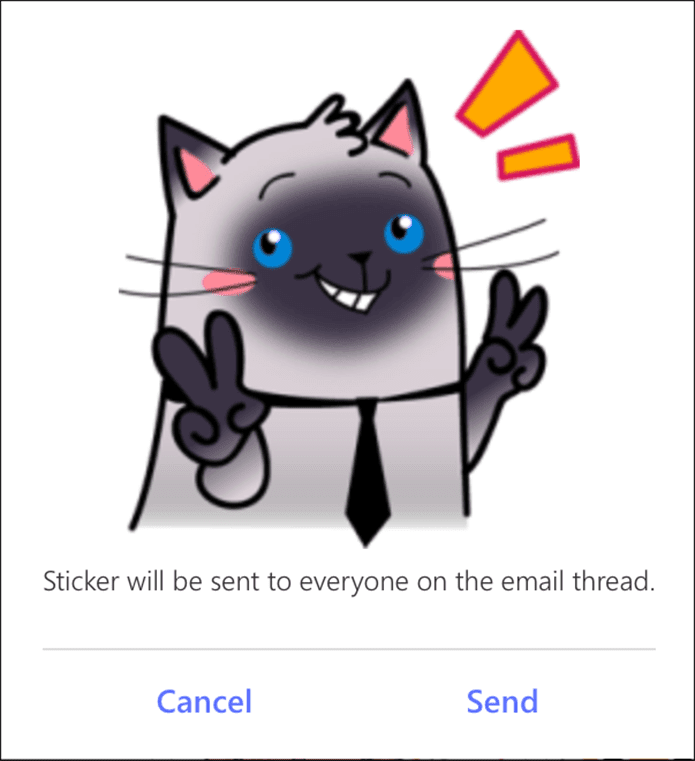
Но, как и в случае с GIPHY, вы не можете добавлять текст к своим наклейкам. Вы также не можете вставлять стикеры при создании новых электронных писем, что является определенным обломом.
4. Переводчик
Вы когда-нибудь получали электронное письмо на иностранном языке, который вы не понимаете? Вот где надстройка Translator должна пригодиться.

Просто загрузите электронное письмо в Translator, и все сообщение должно появиться на отдельной панели. В нижней части экрана коснитесь «Язык».
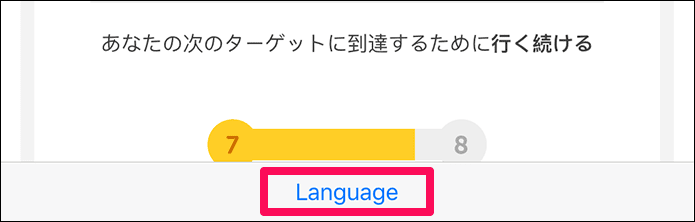
Теперь вы должны увидеть десятки языков. Выберите тот, который вы хотите, чтобы надстройка «Переводчик» использовала по умолчанию, а затем нажмите «Сохранить».

Текст электронной почты теперь должен быть переведен на выбранный язык.
Естественно, вы можете столкнуться с некоторыми ошибками в переводе. Но возможность напрямую конвертировать сообщения вместо их копирования и вставки в стороннее приложение, такое как Google Translate, более чем приветствуется.

А поскольку Microsoft разработала Translator, вся надстройка также без проблем работает в Outlook для iOS.
5. Трелло
Вы управляете своими списками дел с помощью Trello? С надстройкой Trello вы можете легко и быстро создавать свежие карточки из любого электронного письма. После включения надстройки нажмите «Добавить карту в Trello» в полученном электронном письме, чтобы перейти к экрану создания карты.

По умолчанию надстройка фиксирует тему сообщения электронной почты в качестве заголовка карточки и текст сообщения электронной почты в качестве описания. Однако вы можете изменить оба прямо здесь, если хотите.
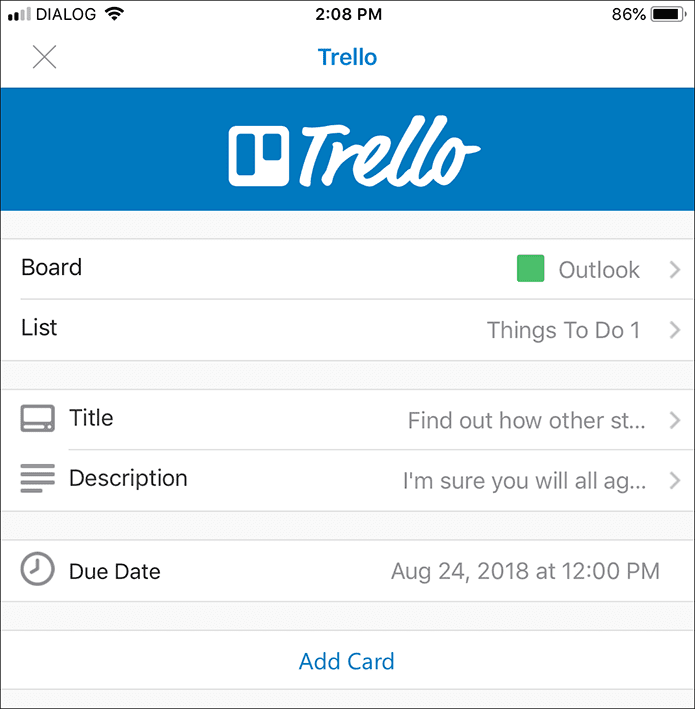
Наконец, добавьте дату выполнения, укажите доску, на которой вы хотите, чтобы карта отображалась, и нажмите «Добавить карту».
Простой и интуитивно понятный. Именно так, как надстройка должна быть.
6. Шустрый
Прежде чем отвечать на электронное письмо, всегда лучше узнать некоторые подробности о человеке или организации, с которыми вы имеете дело. И тут на помощь приходит Nimble Contacts.
После включения надстройки откройте электронное письмо и коснитесь Nimble Contacts, и вы должны найти четкую разбивку информации, часто до самых подробных деталей.

Будь то имя, местонахождение или контактные данные отправителя, вы будете очень удивлены тем количеством вещей, которые сможете узнать. И в довершение всего надстройка даже добавляет полноценное социальное описание, составленное из различных онлайн-источников.

Хотя Nimble Contacts в основном ориентирован на укрепление отношений с клиентами, он также весьма полезен, когда дело доходит до обнаружения потенциальных фишинговых атак.
Просто попробуйте.
7. OnePlaceMail
Хотите загружать важные электронные письма и вложения прямо в SharePoint? Это вообще возможно? Для этого в Outlook для iOS есть идеальное решение — OnePlaceMail.
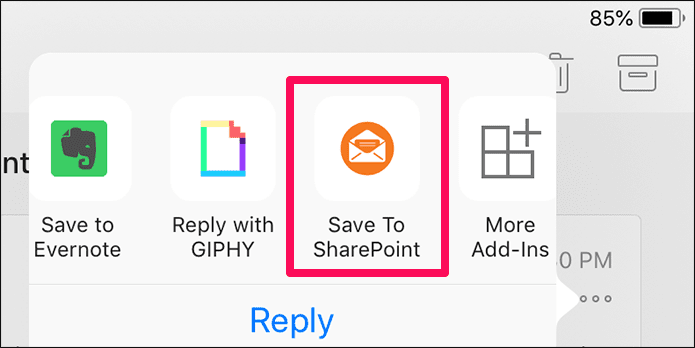
После включения надстройки коснитесь параметра «Сохранить в SharePoint», войдите в свою учетную запись Office 365, и вы готовы к работе.
Затем вы можете указать, что именно вы хотите загрузить в SharePoint. OnePlaceMail аккуратно разбивает содержимое электронного письма между телом сообщения и прикрепленными к нему файлами, что упрощает весь процесс.

Когда вы будете удовлетворены, просто выберите папку SharePoint, в которую вы хотите загрузить элементы, и сделайте все необходимое.
Итак, что вам больше всего нравится?
Ну вот. Благодаря этим надстройкам Outlook для iOS должен быть намного интереснее и продуктивнее. Сэкономьте несколько кликов и несколько драгоценных секунд своего времени, поднимите себе настроение и оставайтесь организованными — делайте все прямо из него.
Однако не переставайте экспериментировать. Например, если вас интересует совместная работа в команде и управление задачами, вы найдете много полезных надстроек, предназначенных для этого — MeisterTask и Smartsheet.
Итак, нашли какие-нибудь фавориты? Расскажите нам о них в разделе комментариев ниже.
Программы для Windows, мобильные приложения, игры - ВСЁ БЕСПЛАТНО, в нашем закрытом телеграмм канале - Подписывайтесь:)






